Cara mengarsipkan kelas di Google Classroom perlu diketahui mengingat pembelajaran jarak jauh sudah mulai di berlakukan.
Pembelajaran Jarak Jauh mulai di berlakukan untuk seluruh sekolah yang berada di zona merah, kuning dan oranye, penggunaan aplikasi Google Classroom ini bisa memudahkan guru dan siswa.
Bagi anda yang ingin mengetahui cara menggunakan aplikasi ini, anda bisa menyimak pembahasan artikel ini sampai selesai.
Sebagian orang mungkin belum tahu apa itu Google Classroom, Classroom merupakan sebuah aplikasi pembelajaran campuran secara online yang bisa digunakan secara gratis.
Dalam aplikasi tersebut, setiap guru dapat membuat kelas mereka sendiri dan membagikan kode kelas itu untuk mengundang para siswanya.
Untuk informasi yang lebih jelas tentang cara mengarsipkan kelas di Google Classroom, silahkan simak artikel ini sampai selesai.
1. Cara Mengarsipkan Kelas di Google Classroom dengan Mudah
 |
| Cara Mengarsipkan Kelas di Google Classroom dengan Mudah |
Bukalah browser dan kunjungi website Classroom.google.com (Kunjungi Situs Classroom).
Selanjutnya pada kartu kelas, silahkan tekan “Lainnya”.
Kemudian pilih “Arsipkan” untuk mengkonfirmasi.
Jika ingin melihat kelas Google Classroom yang sudah di arsipkan, anda bisa mengikuti langkah-langkah berikut ini:
- Bukalah website classroom.google.com, anda bisa langsung klik tautan diatas.
- Kemudian pada bagian atas, silahkan klik “Menu”.
- Lalu scroll kebawah dan tekan kelas yang di arsipkan.
- Note: Kalau belum mengarsipkan kelas apapun, maka PPSI ini tak akan ada pada menu.
- Setelah itu pilih kelas yang ingin anda lihat.
Anda bisa coba mempraktikkan beberapa tahapan diatas untuk mengarsipkan Google Classroom dengan mudah.
2. Cara Menggunakan Google Classroom
 |
| Cara Menggunakan Google Classroom |
Hal tersebut mengingat kini pendidikan perlahan beralih menggunakan sistem daring di tengah pandemi Covid-19.
Dengan adanya Google Classroom, setiap murid bisa mengirim tugas secara langsung, melihat nilai, memeriksa komentar kelas dan terlibat dalam diskusi.
Jadi, selain cara mengarsipkan kelas di Google Classroom, para murid juga bisa menggunakan Google Classroom dari web ataupun platform seluler.
Dikutip dari Guiding Tech, berikut beberapa cara menggunakan Google Classroom yang akan mempermudah para murid. Diantaranya yaitu sebagai berikut:
1. Menambahkan Komentar Kelas pada Tugas
Google Classroom memungkinkan para murid untuk mengomentari tugas di kelas, murid mungkin tidak ingin terlibat langsung dalam diskusi kecil kecuali yang membahas langsung tugas yang diberikan.
Untuk menambahkan komentar kelas pada tugas, bukalah menu Kelas > Pekerjaan Kelas > Pilih tugas apa saja > Lihat tugas dan tambahkan komentar.
Komentar yang anda berikan tersebut akan terlihat oleh semua anggota kelas yang tergabung dalam group.
2. Gunakan Aplikasi Google untuk Mengirim Tugas
Google Classroom sudah mengintegrasikan aplikasi serta layanan Google lainnya, murid bisa menggunakan Video YouTube, file Google Document, file Google Sheets dan file Google Drawing untuk mengirim tugas.
Silahkan buka kelas (Class) > Ruang Kelas (Classroom) > Buka tugas (Open an Assigment) dan tekan tambahkan (Add) > atau buat (Create) > dibawah menu Your Work.
Tahapan itu akan membuka menu Sliding dengan opsi untuk menambahkan file dari berbagai sumber seperti Google Drive, tautan langsung, lampirkan file dan murid bisa membuka dokumen baru.
3. Unsubmit Tugas
Kalau murid salah mengirimkan tugas secara tidak sengaja, maka murid bisa langsung menekan tugas yang dikirim tersebut dan menekan tombol Unsubmit untuk melakukan pembatalan pengiriman.
4. Melihat Detail Tugas
Setiap murid tentu ingin mengetahui detail tugas yang diberikan, seperti apa yang ditugaskan dan masa pengerjaan yang diberikan.
Murid bisa mengakses Class > Classwork > Lihat Tugas anda (View Your Work), disana murid bisa melihat semua tugas yang diberikan dengan judul, tenggat waktu dan file terlampir.
5. Menambahkan Komentar Pribadi
Kalau murid tidak menyukai komentar kelas yang bisa dilihat oleh semua orang dan tidak ingin juga terlibat dalam diskusi umum.
Maka murid bisa menggunakan fitur komentar pribadi di Google Classroom untuk berbicara dengan guru secara langsung.
Dengan begitu, diskusi tersebut akan bersifat pribadi dan tidak semua anggota kelas bisa melihatnya.
Untuk caranya, silahkan buka Kelas (Class) > Buka Tugas Kelas (Classwork) > Lihat Tugas (View Assigment) dan murid akan melihat bagian komentar pribadi (Private Coomentc) di sisi kanan.
Manfaatkan fitur tersebut untuk mendiskusikan hal-hal tentang proyek atau tugas dengan guru secara pribadi.
Fungsi Aplikasi Google Classroom
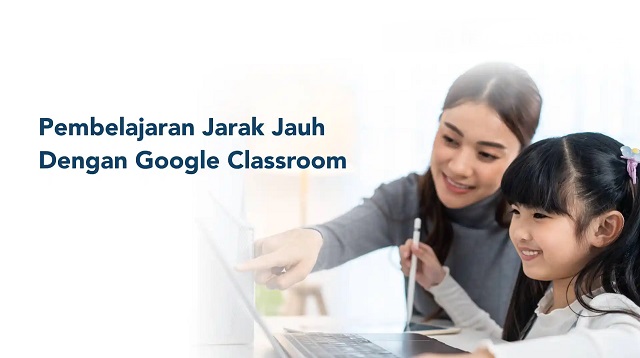 |
| Fungsi Aplikasi Google Classroom |
Ada beberapa fungsi dan keunggulan dan bisa anda dapatkan jika menggunakan aplikasi Google Classroom.
Dalam pemanfaatannya sebagai Learning Management System (LMS), berikut fungsi dari Google Classroom diantaranya yaitu sebagai berikut:
- Proses setting pembuatan kelas bisa dilakukan dengan lebih cepat dan nyaman, kalau dibandingkan harus menginstall LMS lokal atau mendaftarkan ke provider LMS.
Setiap guru hanya perlu mengakses aplikasi Google Classroom dan bisa mulai membagikan tugas-tugas dan bahan ajar.
- Penggunaan aplikasi Google Classroom lebih sederhana dan mudah untuk digunakan (User Friendly) sehingga akan ideal dipakai untuk setiap pelajar dengan tingkat pengalaman e-Learning yang berbeda-beda.
- Setiap siswa tidak harus mengunduh tugas yang diberikan guru, karena guru akan membuat dan mendistribusikan dokumen untuk peserta didik mereka secara online.
Tidak hanya itu, guru juga bisa menentukan peringkat, memberikan umpan balik untuk semua tugas dan melakukan penilaian menggunakan aplikasi Google Classroom.
Dengan begitu, ada beberapa potensi untuk penghematan waktu baik bagi siswa maupun gurunya.
Selain beberapa fungsi diatas, salah satu manfaat yang paling penting dari penggunaan Google Classroom adalah kolaborasi online yang lebih efisien juga manfaat penyimpanan data yang terpusat.
Akhir Kata
Demikianlah informasi seputar cara mengarsipkan kelas di Google Classroom yang akan membantu para guru dan murid untuk menggunakannya.
Dengan adanya tips and trik diatas, maka setiap pengguna bisa dengan mudah menavigasinya sesuai keinginan.
Agar tidak kebingungan ketika pertama kali menggunakan aplikasi Google Classroom ini, anda bisa membaca artikel ini dari awal sampai akhir agar mengetahui informasi lengkapnya.
Manfaatkan sejumlah fitur yang ada untuk kenyamanan anda ketika mengakses aplikasi ini.
Anda bisa membagikan artikel ini di media sosial milik anda agar orang-orang yang membutuhkannya bisa mengakses informasinya dengan cepat.
Pastikan anda mengikuti beberapa tahapan yang sudah diberikan dengan benar agar proses sesuai dengan hasil yang diinginkan.
Bagi para guru, setelah selesai mengajar di kelas bisa langsung mengarsipkan dokumen yang diinginkan. Sekian dan selamat mencoba!




